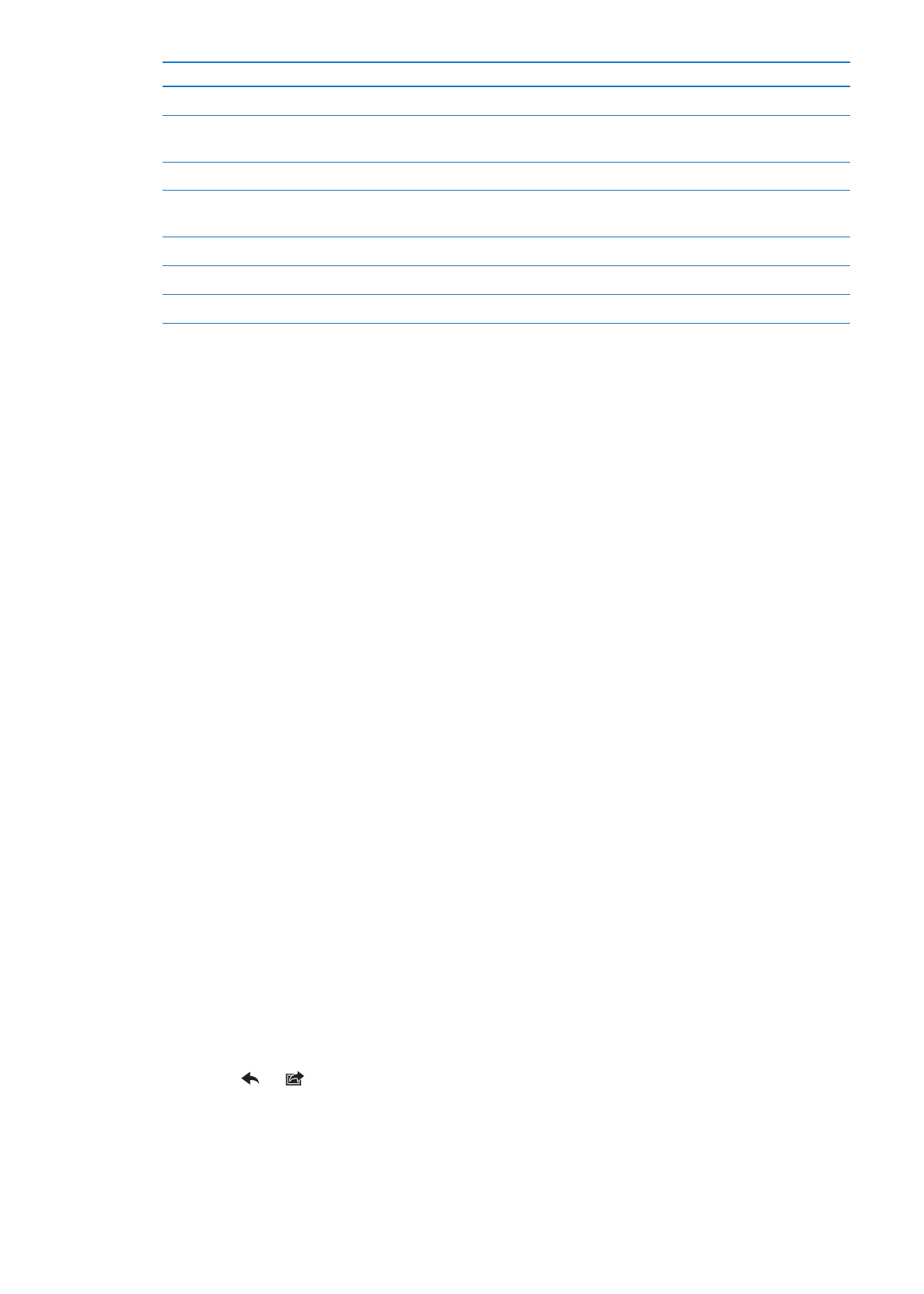
Impressão
O iPad pode imprimir, sem fio, em impressoras compatíveis com AirPrint. Você pode imprimir a
partir dos seguintes aplicativos integrados do iPad:
Mail—mensagens de e-mail e anexos visíveis
Â
Fotos e Câmera – fotos
Â
Safari—páginas web, arquivos PDF e anexos visíveis
Â
iBooks—arquivos PDF
Â
Notas – a nota exibida no momento
Â
Mapas – o mapa visualizado na tela
Â
Outros aplicativos disponíveis na App Store também podem ser compatíveis com o AirPrint.
Uma impressora compatível com o AirPrint não necessita um software de impressão; ela apenas
precisa estar conectada à mesma rede Wi-Fi que o iPad. Se você não tem certeza de que sua im-
pressora é compatível com o AirPrint, consulte sua documentação.
Para obter informações sobre o AirPrint, visite o site support.apple.com/kb/
HT4356?viewlocale=pt_BR.
Como imprimir um documento
O AirPrint utiliza sua rede Wi-Fi para enviar trabalhos de impressão, sem fios, à sua impressora. O
iPad e a impressora devem estar na mesma rede Wi-Fi.
Para imprimir um documento:
1
Toque em ou (dependendo do aplicativo sendo usado) e depois toque em Imprimir.
2
Toque em Selecionar para selecionar uma impressora.
35
Capítulo 3
Noções básicas
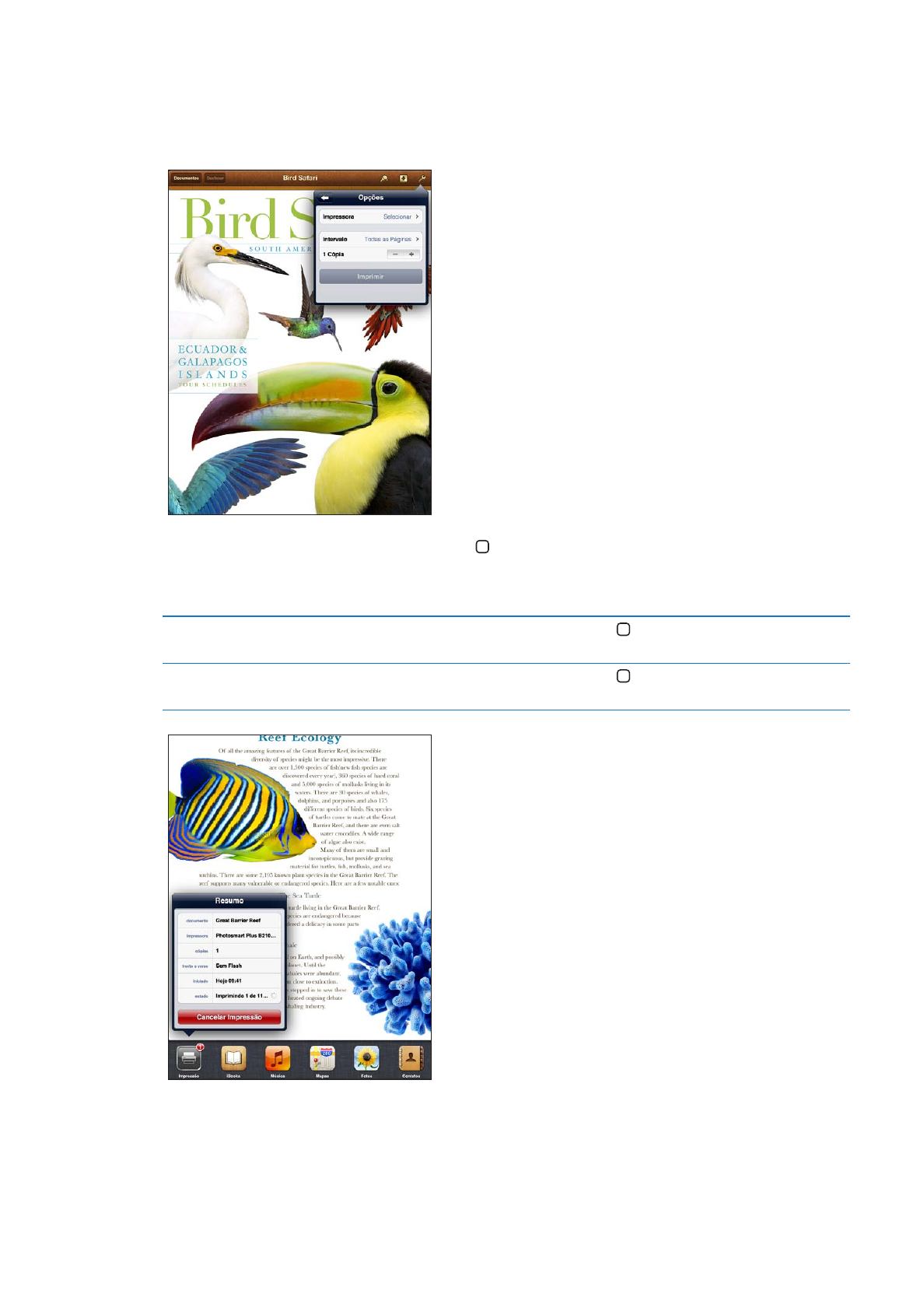
3
Defina as opções da impressora como a quantidade de cópias e saída frente e verso (se for com-
patível com a impressora). Alguns aplicativos também permitem que você defina um intervalo de
páginas a serem impressas.
4
Toque em Imprimir.
Se você clicar duas vezes no botão de Início durante a impressão de um documento, o aplica-
tivo Impressão aparece como o aplicativo mais recente. Um símbolo com o ícone mostra quantos
documentos estão prontos para impressão, incluindo o documento sendo impresso no momento.
Ver o estado de um trabalho de
impressão
Clique duas vezes no botão de Início , toque no ícone Impressão e, em
seguida, selecione um trabalho de impressão.
Cancelar um trabalho de impressão Clique duas vezes no botão de Início , toque no ícone Impressão, selecio-
ne o trabalho de impressão e, em seguida, toque em Cancelar Impressão.
36
Capítulo 3
Noções básicas